
今回は、Google Apps Scriptにおけるセル番地の指定や、セル範囲の指定と注意点などについてご紹介します。
内容としてはこちらの記事の続きに近いかと思われます。

セル番地の取得
まずセル番地の取得についてですが、下記スクリプトで行う事ができます。
getRange(行番号, 列番号)
行番号は、1が1行目、2が2行目~
列番号は、1がA列、2がB列~
で表されます。
下記のサンプル1は、アクティブシートを取得した後、
sh.getRange(1, 1)
でアクティブシートのセルA1を取得し、
setValue(‘テスト’)
で「テスト」という文字列をセルA1に入力したサンプルになります。
・サンプル1
| function myFunction() { var ss = SpreadsheetApp.getActiveSpreadsheet(); //アクティブなスプレッドシートを取得 sh.getRange(1, 1).setValue(‘テスト’); //アクティブシートのセルA1に文字列A1を入力 } |
セル範囲の取得
次にセル範囲の取得ですが、これは下記スクリプトで行う事ができます。
getRange(行番号, 列番号, 行数, 列数)
行番号と列番号の指定に関しては先ほどのセル番地の取得の内容と同様ですが、
行数、列数については、行番号と列番号も含めた行数・列数になるので注意が必要です。
例として、
getRange(1, 1, 5, 5)
は、セルA1からセルE5までの範囲となります。
行数、列数の数え始めを、1ではなく2から5行目、AではなくBから5列目と勘違いしやすい(気がする)ので注意が必要かと思います。
下記のサンプル2は、アクティブシートを取得した後、
sh.getRange(1, 1, 5, 5)
でアクティブシートのセル範囲A1~E5を取得し、
setValue(‘テスト’)
で「テスト」という文字列をA1~E5のセル範囲に入力したサンプルになります。
・サンプル2
| function myFunction() { var ss = SpreadsheetApp.getActiveSpreadsheet(); //アクティブなスプレッドシートを取得 sh.getRange(1, 1, 5, 5).setValue(‘テスト’); //アクティブシートのセルA1に文字列A1を入力 } |
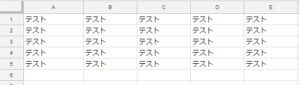
セル範囲 実行結果